-
Britannia+44 (20) 4577-20-00
-
USA+1 (929) 431-18-18
-
Israel+972 (55) 507-70-81
-
Brasilia+55 (61) 3772-18-88
-
Kanada+1 (416) 850-13-33
-
Tšekki+420 (736) 353-668
-
Viro+372 (53) 683-380
-
Kreikka+30 (800) 000-02-04
-
Irlanti+353 (1) 699-43-88
-
Islanti+354 (53) 952-99
-
Liettua+370 (700) 660-08
-
Alankomaat+31 (970) 1027-77-87
-
Portugali+351 (800) 180-09-04
-
Romania+40 (376) 300-641
-
Ruotsi+46 (79) 008-11-99
-
Slovakia+421 (2) 333-004-23
-
Sveitsi+41 (22) 508-77-76
-
Moldova+373 (699) 33-1-22
Kuinka tarkastella käyttäjiä Ubuntussa
- Pääsivu
- Tietopohja
- Kuinka tarkastella käyttäjiä Ubuntussa
Ubuntussa käyttäjät ovat tilejä, jotka voivat kirjautua järjestelmään ja käyttää sen resursseja. Jokaisella käyttäjällä on oma käyttäjätunnus ja salasana, joita käytetään tunnistautumiseen sisäänkirjautumisen yhteydessä. Ubuntussa käyttäjillä voi olla eri tasoisia käyttöoikeuksia ja oikeuksia asetuksista ja etuoikeuksista riippuen. Esimerkiksi superkäyttäjällä (root) on täysi käyttöoikeus kaikkiin järjestelmän resursseihin, kun taas tavallisilla käyttäjillä voi olla rajoitetut käyttöoikeudet.
Ketkä ovat superkäyttäjiä
Ubuntun superkäyttäjät ovat käyttäjiä, joilla on täydet käyttöoikeudet kaikkiin järjestelmäresursseihin ja jotka voivat suorittaa mitä tahansa toimintoja, kuten muuttaa järjestelmäasetuksia ja hallita laitteita. Yksi tunnetuimmista Ubuntun superkäyttäjistä on "root"-käyttäjä, jolla on täydet oikeudet kaikkiin järjestelmäresursseihin. Superkäyttäjiä käytetään yleensä sellaisten tehtävien suorittamiseen, jotka vaativat suuria oikeuksia, kuten ohjelmistojen asentaminen, järjestelmän määrittäminen ja muut hallinnolliset toiminnot.
Miksi tarkkailla käyttäjiä Ubuntussa
Eri syistä saatat tarvita järjestelmään rekisteröityjen käyttäjien tarkastelua. Joskus on myös tarpeen muuttaa tietyn käyttäjän ryhmää. Kokeneet käyttäjät pystyvät varmasti ratkaisemaan tämän tehtävän kahdella hiiren klikkauksella, mutta aloittelijoilla on usein vaikeuksia myös sen kanssa. Tässä artikkelissa pohdimme, miten voit tarkastella kaikkia rekisteröityneitä käyttäjiä graafisten apuohjelmien ja päätelaitteen avulla.
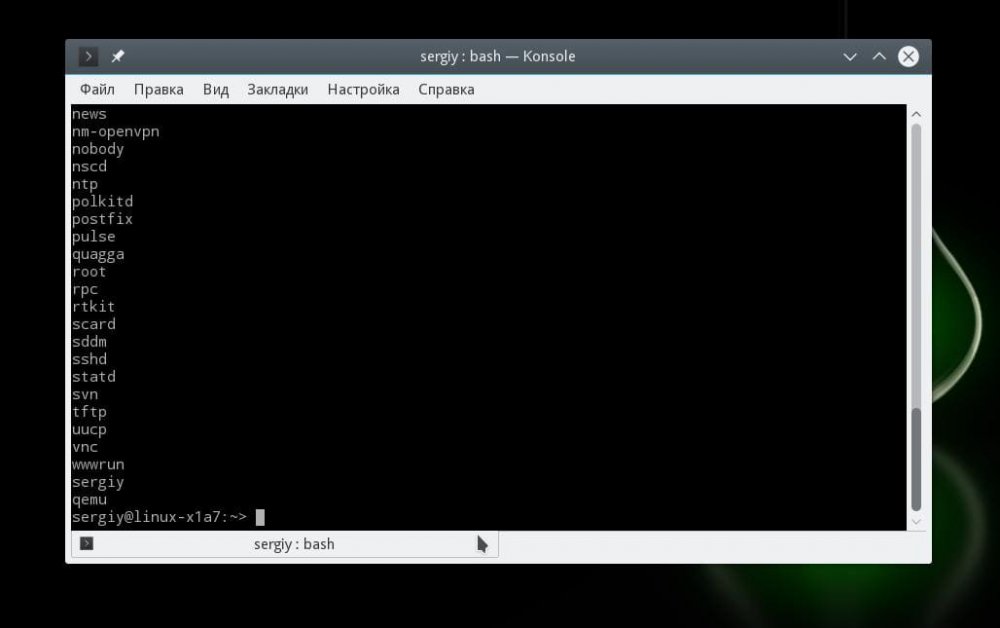
Perustelluin ja yleispätevin tapa on tarkastella kaikkia käyttäjiä Linux-päätteessä. Se toimii lähes kaikissa käyttöjärjestelmän jakeluissa, joten kannattaa aloittaa siitä. Linux-järjestelmässä on /etc/passwd, joten se tallentaa kaikki tiedot kaikista käyttäjistä.
Tiedoston merkinnät ovat seuraavat:
käyttäjätunnus_käyttäjätunnus salasana id id_ryhmä group group kotihakemisto shell
Tässä yhteydessä on huomattava, että salasanat on turvallisuussyistä siirretty erilliseen tiedostoon, joten et näe niitä täällä. Käyttäjäluetteloon voi tutustua komennolla:
$ cat /etc/passwd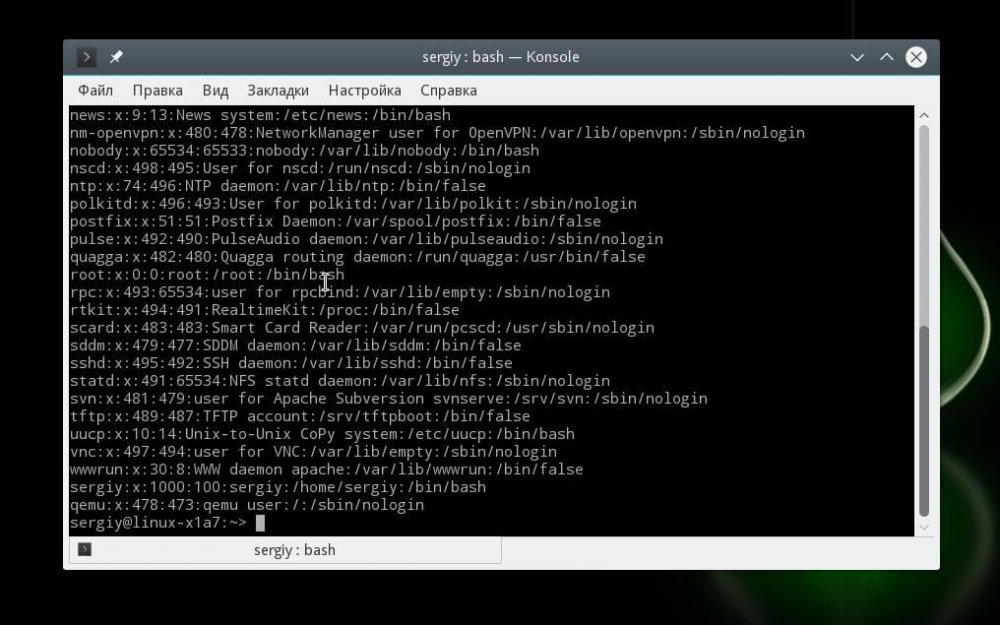
Näemme, että tiedostossa on paljon tietoja, eikä kaikkia niistä tarvita tiettynä ajankohtana. Siksi tehtävän yksinkertaistamiseksi kannattaa käyttää erityistä suodatinta. Se aktivoidaan komennolla:
$ sed 's/:.*//' /etc/passwdNyt näet vain käyttäjät, jotka on rekisteröity järjestelmään. Toinen hyödyllinen ominaisuus on nähdä, mitkä käyttäjät ovat aktiivisia ja kuka on mukana missäkin prosesseissa.
Tätä varten käytä komentoa:
$ w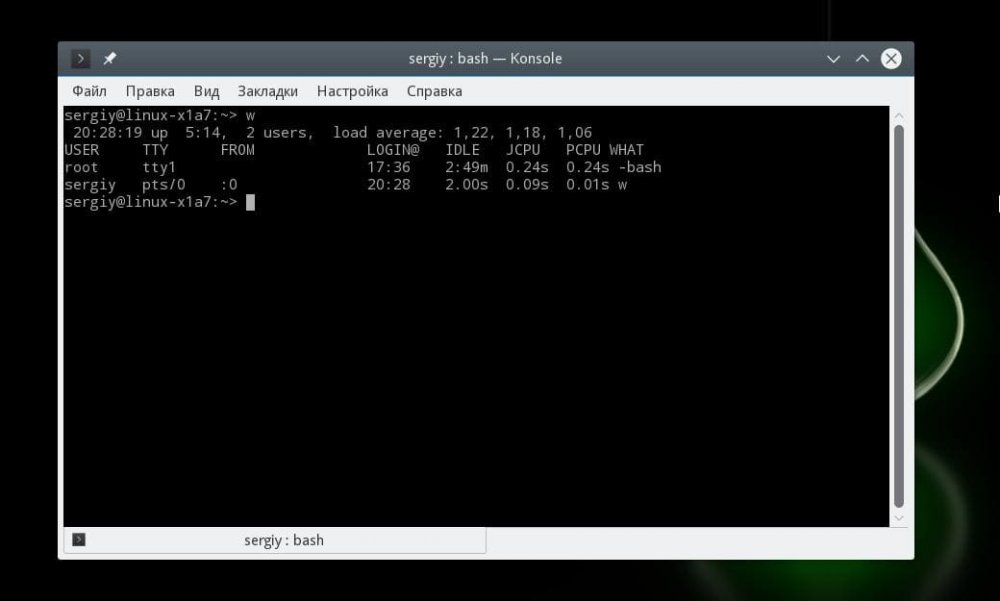
Luettelo näyttää luettelon suoritettavista komennoista. Jos suoritettavia komentoja on useita, ne näytetään luettelossa sarakkeina. Voit myös nähdä käyttäjien kirjautumishistorian. Tätä varten on komento last, se näyttää tiedot /var/wtmp-lokin perusteella:
$ last –a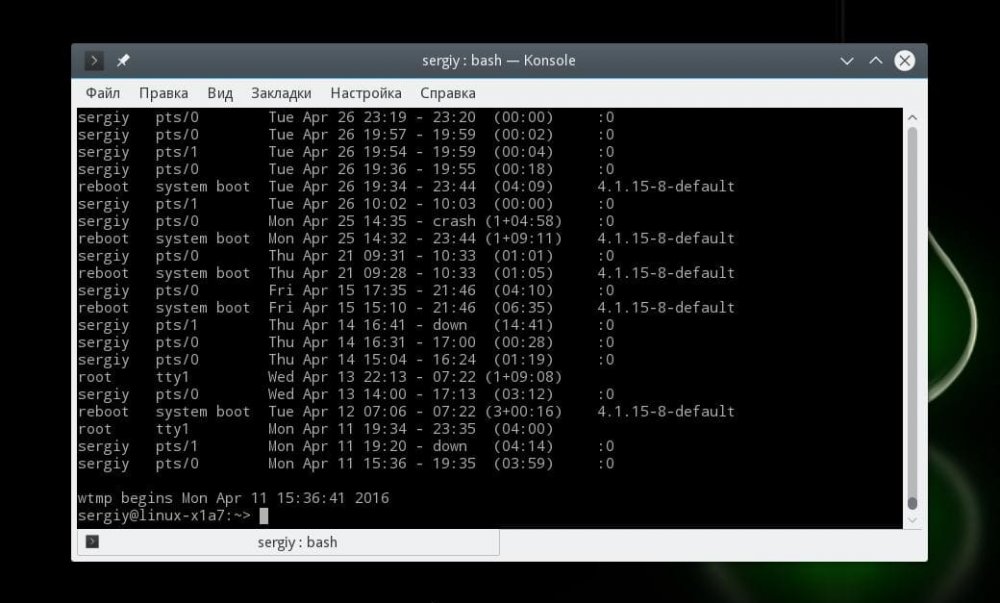
Jos haluat nähdä, milloin käyttäjä on viimeksi kirjautunut sisään, kirjoita:
$ lastlog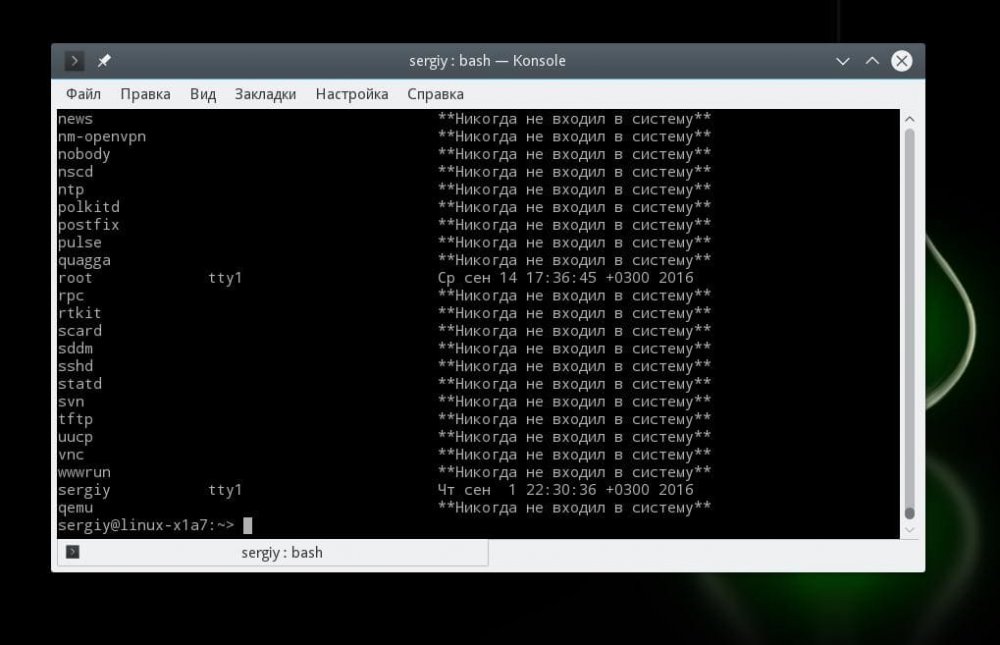
Jos hän ei ole koskaan kirjautunut sisään, näet hälytyksen. Muussa tapauksessa näytetään tietty päivämäärä.
Käyttäjien lukumäärän näkeminen graafisessa käyttöliittymässä
Ubuntu-järjestelmä antaa sinulle mahdollisuuden hallita järjestelmään rekisteröityjä käyttäjiä parametrien avulla. Avaa aluksi apuohjelma ja etsi aivan alareunasta valikkokohta "Accounts". Vasemmassa sarakkeessa luetellaan suoraan käyttäjät, oikeassa sarakkeessa tiedot ja asetukset.
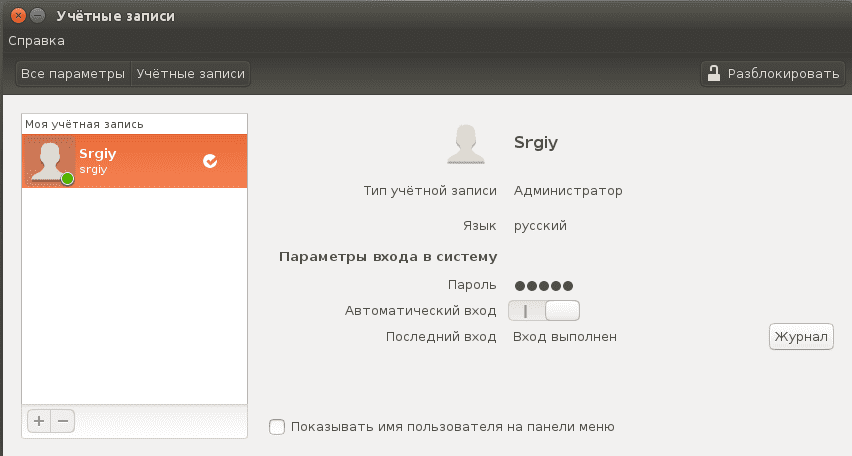
KDE:ssä on mielenkiintoinen käyttäjähallinta-apuohjelma nimeltä KUser:

Käyttöliittymä muistuttaa päätelaitetta. Voit tehdä kaikkia samoja asioita: vaihtaa salasanoja, erilaisia käyttäjätietoja, pää- ja apuryhmiä.
Mutta päätelaitteessa näet vielä, milloin viimeksi kirjauduit sisään ja käyttävätkö muut käyttäjät järjestelmää. Näin ei ole tässä tapauksessa. Tämä toiminnallisuus riittää kuitenkin joillekin ihmisille.
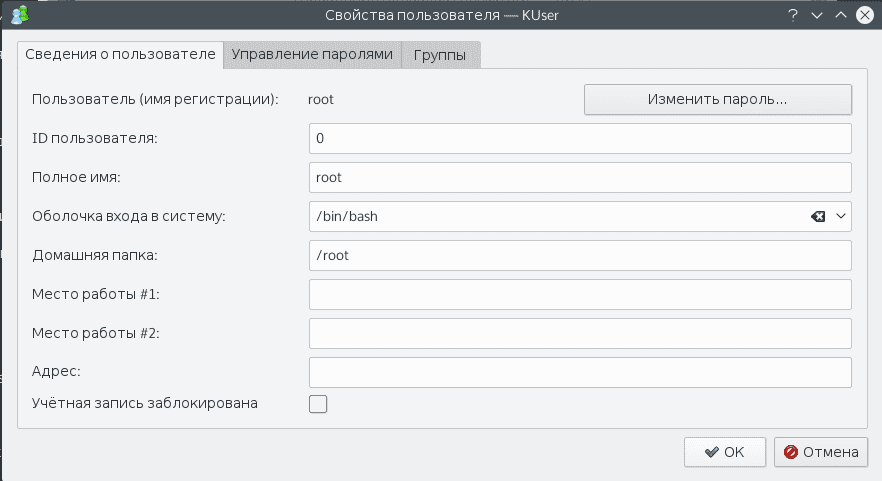
Siinä kaikki, käyttäjäluettelon näkeminen Ubuntussa on erittäin helppoa. Riittää, että ymmärrät tämän prosessin perusteet.
Käyttäjäryhmät
Käyttäjäryhmät Ubuntussa (ja Linuxissa yleensä) ovat tapa järjestää käyttäjät kategorioihin, jolloin voit hallita käyttöoikeuksia ja käyttöoikeuksia tehokkaammin. Ryhmä on kokoelma käyttäjiä, joille voidaan antaa jaettuja oikeuksia tiedostoihin ja järjestelmäresursseihin. Jokainen käyttäjä voi kuulua yhteen tai useampaan ryhmään.
Käyttöoikeudet
Tiedosto- ja hakemisto-oikeudet määritellään Linuxissa kolmelle luokalle: omistaja, ryhmä ja kaikki muut käyttäjät. Näin voit rajoittaa resurssien käytön vain tietyille ryhmille.
Ryhmien luominen
Voit luoda ryhmiä komennolla groupadd.
Esim:
sudo groupadd mygroupKäyttäjien lisääminen ryhmiin
Voit lisätä käyttäjän ryhmään usermod-komennolla:
sudo usermod -aG mygroup username-aG-lippu lisää käyttäjän määritettyyn ryhmään poistamatta käyttäjää muista ryhmistä.
Ryhmien tarkasteleminen
Jos haluat nähdä, mihin ryhmiin käyttäjä kuuluu, voit käyttää komentoa:
groups usernameConfiguration Files
Ryhmätiedot tallennetaan tiedostoon /etc/group. Tämän tiedoston jokainen rivi sisältää ryhmän nimen, ryhmän tunnisteen (GID) ja luettelon kyseiseen ryhmään kuuluvista käyttäjistä.
Oletusryhmät
Ubuntussa on valmiiksi määritettyjä ryhmiä, kuten sudo (käyttäjille, joilla on järjestelmänvalvojan oikeudet), adm (järjestelmänvalvojille) ja muita. Ryhmien käyttäminen yksinkertaistaa järjestelmänhallintaa ja käyttöoikeuksien hallintaa erityisesti monen käyttäjän ympäristöissä.
Apply the discount by inserting the promo code in the special field at checkout:







































